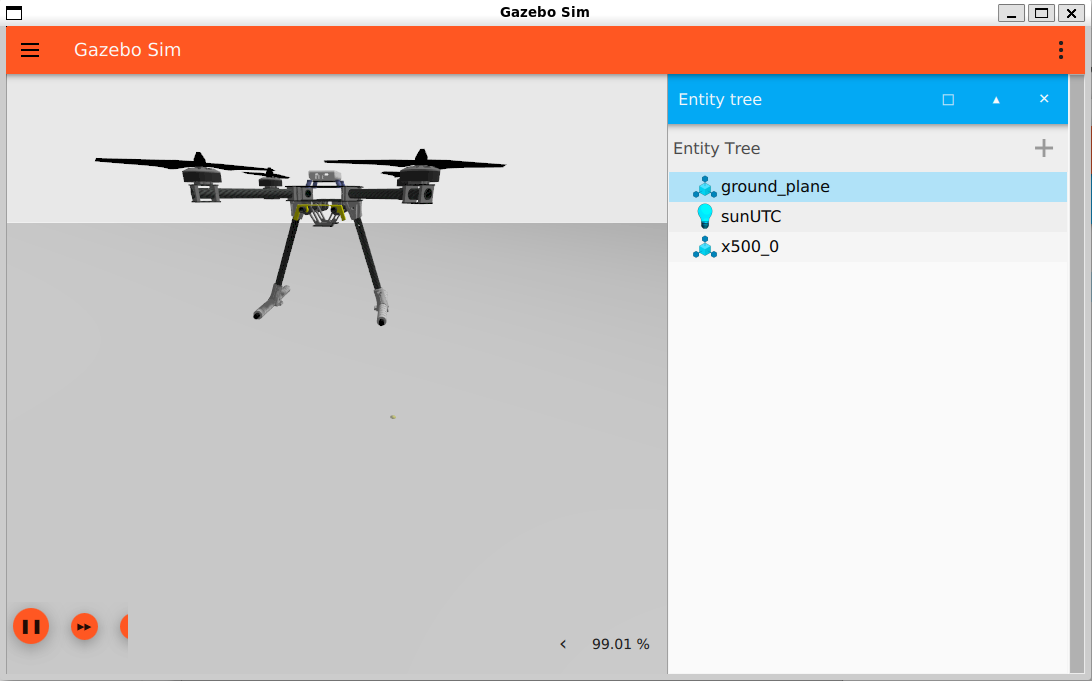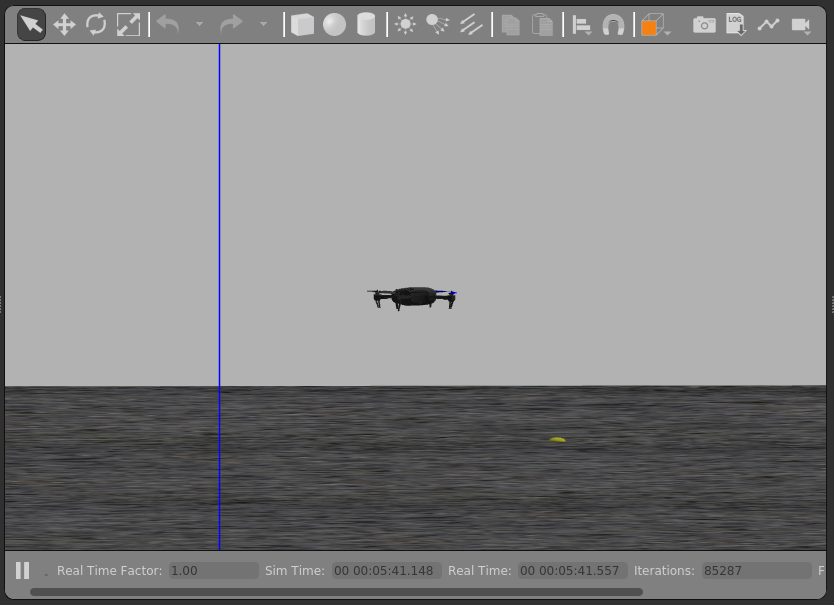构建 PX4 软件
无论对于模拟器还是硬件目标设备,PX4 固件都可以在控制台或者集成开发环境(IDE)中从源码进行构建。
若你想使用 模拟器,或者想要修改 PX4 并创建自定义构建版本,就需要对 PX4 进行构建。如果你只是想在真实硬件上试用 PX4,那么可以使用 QGroundControl 加载预构建的二进制文件(无需遵循以下说明)。
下载 PX4 源代码
PX4 源代码存储在 Github 的 [PX4/PX4 - Autopilot](https://github.com/PX4/PX4 - Autopilot) 仓库中。
要将最新的(main 分支)版本下载到你的计算机上,请在终端中输入以下命令:
git clone https://github.com/PX4/PX4 - Autopilot.git --recursive请注意,你在安装 开发工具链 时可能已经执行过此操作。
INFO
若要获取最新代码,执行上述操作即可。如果需要,你还可以获取特定版本的源代码。GIT 示例 提供了更多关于处理版本和为 PX4 做贡献的信息。
初次构建(使用模拟器)
首先,我们要在控制台环境中构建一个模拟器目标。这能让我们在转向真正的硬件和 IDE 之前,验证系统设置是否正确。
进入 PX4 - Autopilot 目录。根据你的操作系统,你应该已经安装了 Gazebo SITL 或者 Gazebo Classic SITL(如果你不确定安装了哪个,可以都尝试一下)。
这将显示 PX4 控制台:
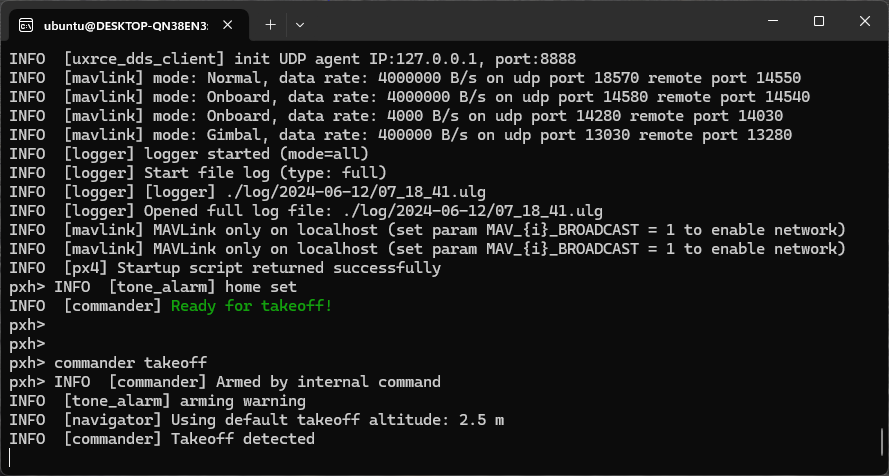
INFO
在继续操作之前,你可能需要启动 QGroundControl,因为默认的 PX4 配置要求在起飞前建立与地面站的连接。你可以[从这里下载](https://docs.qgroundcontrol.com/master/en/qgc - user - guide/getting_started/download_and_install.html)。
可以通过键入以下命令(如上方控制台中所示)来控制飞行器:
pxh> commander takeoff飞行器将起飞,你将在模拟器用户界面(UI)中看到相应画面:
可以通过键入 commander land 让无人机降落,通过按 CTRL + C(或者输入 shutdown)来停止整个仿真。
与地面站一起运行模拟器能更接近飞机的实际运行情况。在飞机处于起飞(Takeoff)飞行模式时,单击地图上的某个位置并启用滑块,这将重新定位飞机。
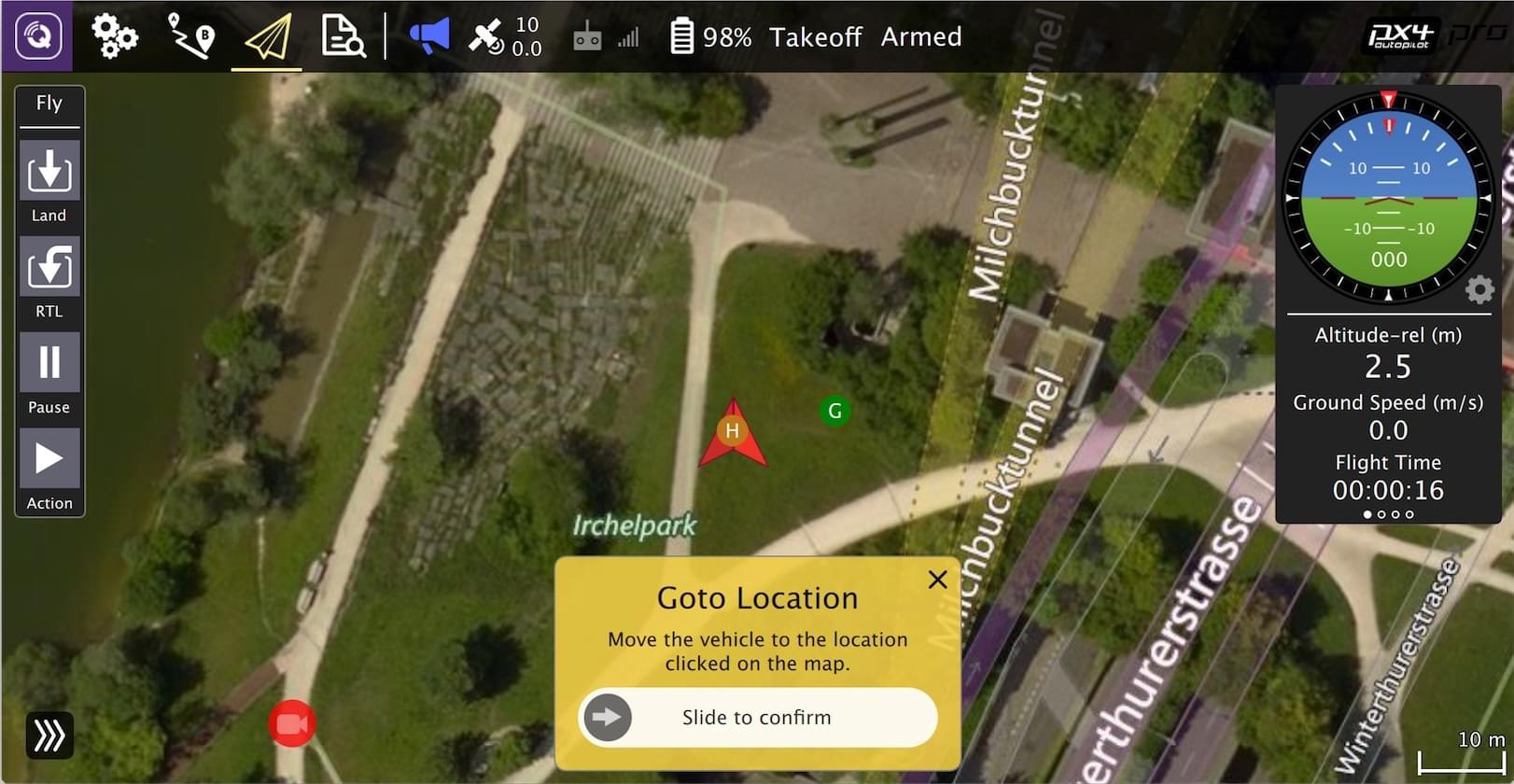
基于 NuttX / Pixhawk 的飞控板
为 NuttX 构建
若要为基于 NuttX 或 Pixhawk 的飞控板进行构建,先进入 PX4 - Autopilot 目录,然后使用适合你飞控板的构建目标调用 make 命令。
例如,要为 Pixhawk 4 硬件进行构建,可以使用以下命令:
cd PX4 - Autopilot
make px4_fmu - v5_default运行成功后将输出类似结果:
-- Build files have been written to: /home/youruser/src/PX4 - Autopilot/build/px4_fmu - v4_default
[954/954] Creating /home/youruser/src/PX4 - Autopilot/build/px4_fmu - v4_default/px4_fmu - v4_default.px4构建目标的第一部分 px4_fmu - v4 表示固件的目标飞行控制器硬件。后缀(在本例中为 _default)表示固件的一种 配置,例如支持或省略特定功能。
INFO
_default 后缀是可选的。例如,make px4_fmu - v5 和 px4_fmu - v5_default 会生成相同的固件。
以下列表展示了 Pixhawk 标准 飞控板的构建命令:
[Holybro Pixhawk 6X - RT (FMUv6X)](../flight_controller/pixhawk6x - rt.md):
make px4_fmu - v6xrt_defaultHolybro Pixhawk 6X (FMUv6X):
make px4_fmu - v6x_defaultHolybro Pixhawk 6C (FMUv6C):
make px4_fmu - v6c_defaultHolybro Pixhawk 6C Mini (FMUv6C):
make px4_fmu - v6c_defaultHolybro Pix32 v6 (FMUv6C):
make px4_fmu - v6c_defaultHolybro Pixhawk 5X (FMUv5X):
make px4_fmu - v5x_defaultPixhawk 4 (FMUv5):
make px4_fmu - v5_defaultPixhawk 4 Mini (FMUv5):
make px4_fmu - v5_defaultCUAV V5 + (FMUv5):
make px4_fmu - v5_defaultCUAV V5 nano (FMUv5):
make px4_fmu - v5_defaultPixracer (FMUv4):
make px4_fmu - v4_defaultPixhawk 3 Pro:
make px4_fmu - v4pro_defaultPixhawk Mini:
make px4_fmu - v3_default[Pixhawk 2 (Cube Black) (FMUv3)](../flight_controller/pixhawk - 2.md):
make px4_fmu - v3_defaultmRo Pixhawk (FMUv3):
make px4_fmu - v3_default(支持 2MB 闪存)Holybro pix32 (FMUv2):
make px4_fmu - v2_defaultPixfalcon (FMUv2):
make px4_fmu - v2_defaultDropix (FMUv2):
make px4_fmu - v2_defaultPixhawk 1 (FMUv2):
make px4_fmu - v2_defaultWARNING
你必须使用受支持的 GCC 版本来构建此飞控板(例如,与 CI/docker 中使用的版本相同),或者从构建中移除某些模块。使用不受支持的 GCC 进行构建可能会失败,因为 PX4 接近该飞控板 1MB 的闪存限制。
:::
- 配备 2MB 闪存的 Pixhawk 1:
make px4_fmu - v3_default
非 Pixhawk 的 NuttX 飞控板(以及所有其他飞控板)的构建命令在各个 飞控板文档 中提供。
将固件烧录到飞控板
在 make 命令后追加 upload,即可通过 USB 将编译好的二进制文件上传到自动驾驶仪硬件。例如:
make px4_fmu - v4_default upload运行成功后将有以下输出:
Erase : [====================] 100.0%
Program: [====================] 100.0%
Verify : [====================] 100.0%
Rebooting.
[100%] Built target uploadTIP
在 WSL2 上进行开发时不支持此操作。请参阅 基于 WSL2 的 Windows 开发环境 > 烧录飞控板。
其他飞控板
其他飞控板的构建命令在 特定飞控板页面 中给出(通常在“构建固件”标题下)。
你还可以使用以下命令列出所有配置目标:
make list_config_targets用图形界面 IDE 编译
VSCode 是 PX4 开发官方支持(并推荐)的 IDE。它易于设置,可用于为仿真和硬件环境编译 PX4。
故障处理
常规构建错误
许多构建问题是由不匹配的子模块或未完全清理的构建环境引起的。更新子模块并执行 distclean 可以解决这类错误:
git submodule update --recursive
make distclean闪存溢出了 XXX 字节
region 'flash' overflowed by XXXX bytes 错误表明固件对于目标硬件平台来说太大了。这在 make px4_fmu - v2_default 构建中很常见,因为该飞控板的闪存大小限制为 1MB。
如果你正在构建 原版 的主分支,最可能的原因是使用了不受支持的 GCC 版本。在这种情况下,请安装 开发工具链 说明中指定的版本。
如果你在构建自己的分支,可能是你已经将固件大小增加到超过了 1MB 的限制。在这种情况下,你需要从构建中删除任何不需要的驱动程序/模块。
macOS:打开文件过多错误
MacOS 默认允许在所有正在运行的进程中最多打开 256 个文件。PX4 构建系统会打开大量文件,因此你可能会超出这个限制。
构建工具链随后会针对许多文件报告 Too many open files 错误,如下所示:
/usr/local/Cellar/gcc - arm - none - eabi/20171218/bin/../lib/gcc/arm - none - eabi/7.2.1/../../../../arm - none - eabi/bin/ld: cannot find NuttX/nuttx/fs/libfs.a: Too many open files解决方案是增加允许打开文件的最大数量(例如增加到 300)。你可以在 macOS 终端 中为每个会话执行以下操作:
运行这个脚本 [Tools/mac_set_ulimit.sh](https://github.com/PX4/PX4 - Autopilot/blob/main/Tools/mac_set_ulimit.sh),或者
运行这个命令:
shulimit -S -n 300
macOS Catalina:运行 cmake 时出现问题
从 macOS Catalina 10.15.1 版本开始,尝试使用 cmake 构建模拟器时可能会出现问题。如果你在这个平台上遇到构建问题,请尝试在终端中运行以下命令:
xcode - select --install
sudo ln -s /Library/Developer/CommandLineTools/SDKs/MacOSX.sdk/usr/include/* /usr/local/include/Ubuntu 18.04:涉及 arm_none_eabi_gcc 的编译错误
与 arm_none_eabi_gcc 相关的构建问题可能是由于 g++ 工具链安装损坏导致的。你可以通过检查缺少的依赖项来验证这一点:
arm - none - eabi - gcc --version
arm - none - eabi - g++ --version
arm - none - eabi - gdb --version
arm - none - eabi - size --version缺少依赖项的 bash 输出示例:
arm - none - eabi - gdb --version
arm - none - eabi - gdb: command not found可以通过删除并 [重新安装编译器](https://askubuntu.com/questions/1243252/how - to - install - arm - none - eabi - gdb - on - ubuntu - 20 - 04 - lts - focal - fossa) 来解决这个问题。
Ubuntu 18.04:Visual Studio Code 无法监视此大型工作区中的文件更改
请参阅 Visual Studio Code IDE (VSCode) > 故障处理。
导入 Python 软件包失败
运行 make px4_sitl jmavsim 命令时出现 “Failed to import” 错误,表明某些 Python 包未按预期安装。
Failed to import jinja2: No module named 'jinja2'
你可能需要使用以下方式进行安装:
pip3 install --user jinja2如果你已经安装了这些依赖项,这可能是因为计算机上存在多个 Python 版本(例如 Python 2.7.16 和 Python 3.8.3),并且该模块不存在于构建工具链使用的版本中。
你应该能够按照所示明确安装依赖项来解决此问题:
pip3 install --user pyserial empty toml numpy pandas jinja2 pyyaml pyros - genmsg packagingPX4 创建生成目标
前面的章节展示了如何调用 make 来构建多个不同的目标、启动模拟器、使用 IDE 等。本节将展示 make 选项是如何构建的,以及如何查找可用的选项。
使用特定配置和初始化文件调用 make 的完整语法如下:
make [VENDOR_][MODEL][_VARIANT] [VIEWER_MODEL_DEBUGGER_WORLD]VENDOR_MODEL_VARIANT:(也称为 CONFIGURATION_TARGET)
- VENDOR:飞控板的制造商,例如
px4、aerotenna、airmind、atlflight、auav、beaglebone、intel、nxp等。Pixhawk 系列飞控板的制造商名称为px4。 - MODEL:飞控板的 型号,例如
sitl、fmu - v2、fmu - v3、fmu - v4、fmu - v5、navio2等。 - VARIANT:表示特定的配置,例如
bootloader、cyphal,这些配置包含default配置中不存在的组件。最常见的是default,并且可以省略。
TIP
你可以使用以下命令获取所有可用的 CONFIGURATION_TARGET 选项列表:
make list_config_targetsVIEWER_MODEL_DEBUGGER_WORLD:
VIEWER:这是要启动并连接的模拟器(“查看器”),例如
gz、gazebo、jmavsim、noneTIP
如果你想启动 PX4 并等待模拟器(jmavsim、Gazebo、Gazebo Classic 或其他模拟器),可以使用
none。例如,make px4_sitl none_iris会在不启动模拟器的情况下启动 PX4(但会加载 iris 机型)。
:::
- MODEL:要使用的 飞行器 模型(例如
iris(默认值)、rover、tailsitter等),模拟器将加载该模型。环境变量PX4_SIM_MODEL将被设置为所选模型,然后在 [启动脚本](../simulation/index.md#startup - scripts) 中用于选择合适的参数。 - DEBUGGER:要使用的调试器,例如
none(默认值)、ide、gdb、lldb、ddd、valgrind、callgrind。更多信息请参阅 [仿真调试](../